Zeichen- und Messwerkzeug
Mit dem Avenza Maps Zeichen- und Messwerkzeug können Sie Linien, Flächen und Kreise zeichnen und messen. Dieses Werkzeug ermöglicht auch das Speichern von gemessenen Flächen.
In diesem Artikel werden die folgenden Punkte erläutert:
- Zugriff auf das Werkzeug Zeichnen und Messen
- Zeichnen und Messen
- einer Linie
- einer Fläche
- eines Kreises
- Zeichnen mit Punkt-zu-Punkt oder Kurs und Entfernung
- Ändern von Einstellungen
Zugriff auf das Werkzeug Zeichnen und Messen
-
Öffnen Sie die Karte, auf der Sie Linien oder Flächen zeichnen/messen möchten.
- Tippen Sie auf
und dann auf Zeichnen und Messen (bzw. Messen).
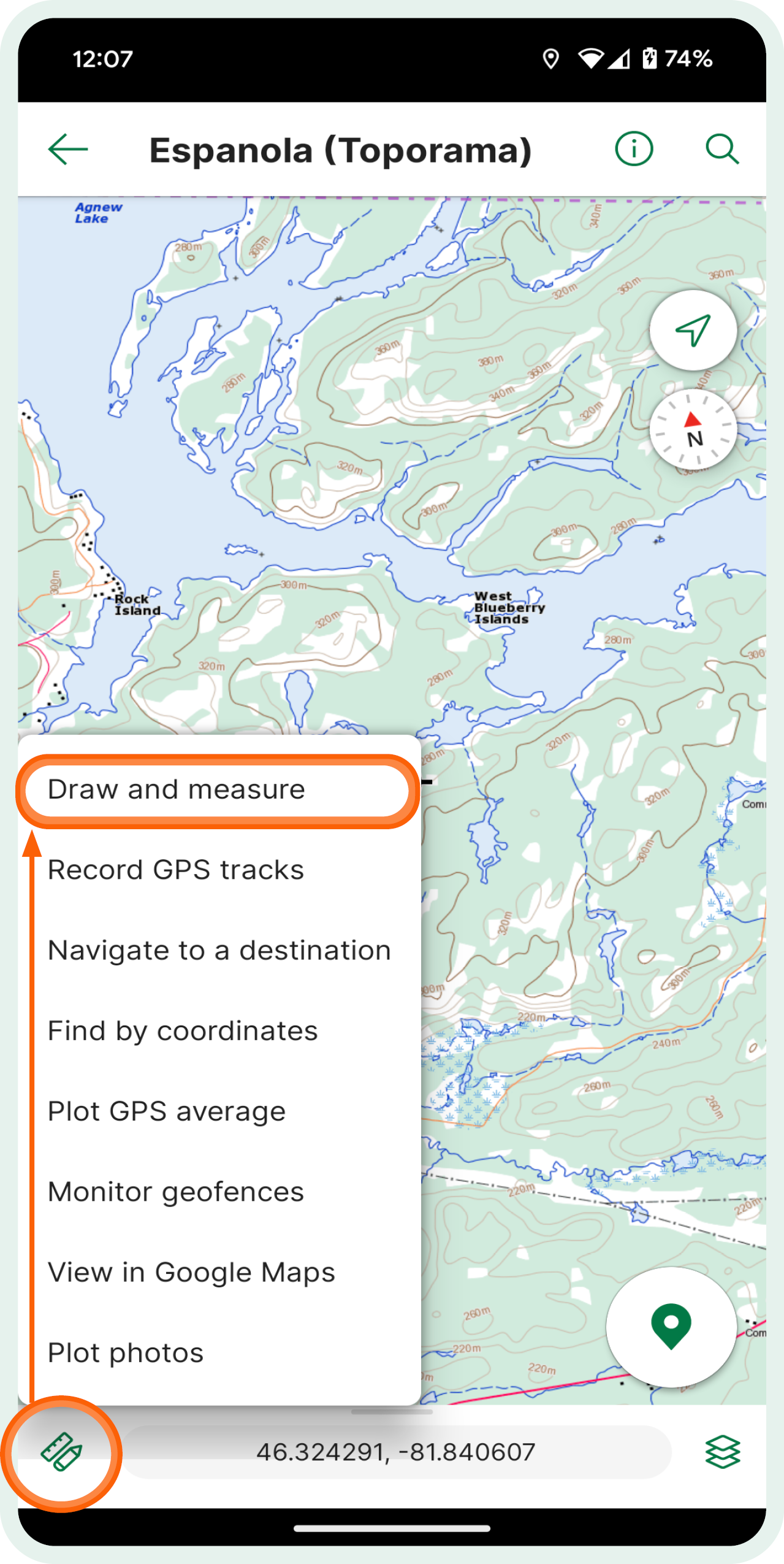
Zeichnen und Messen einer Linie
So zeichnen und messen Sie eine Linie:
- Verschieben Sie bei geöffnetem Werkzeug Zeichnen und Messen die Karte, bis das Fadenkreuz an der Stelle zentriert ist, an der Sie den ersten Punkt erstellen möchten.
- Sobald das Fadenkreuz platziert ist, tippen Sie auf
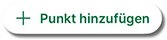 , um den ersten Knotenpunkt zu erstellen.
, um den ersten Knotenpunkt zu erstellen. - Fahren Sie auf diese Weise fort, bis Ihre Linie vollständig ist. Wenn Sie einen gerade erstellten Punkt löschen müssen, tippen Sie auf
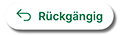 , um den letzten Knotenpunkt zu entfernen.
, um den letzten Knotenpunkt zu entfernen. - Während des Zeichnens sehen Sie oben auf dem Bildschirm die Linienmessungen für das aktuelle Segment und die Summe aller Linien.
- Wenn Sie mit Ihrer Linie zufrieden sind, tippen Sie unten rechts auf
, um die Linie zu speichern. Sie wird nun in der Liste Ihrer Kartenelemente aufgeführt.
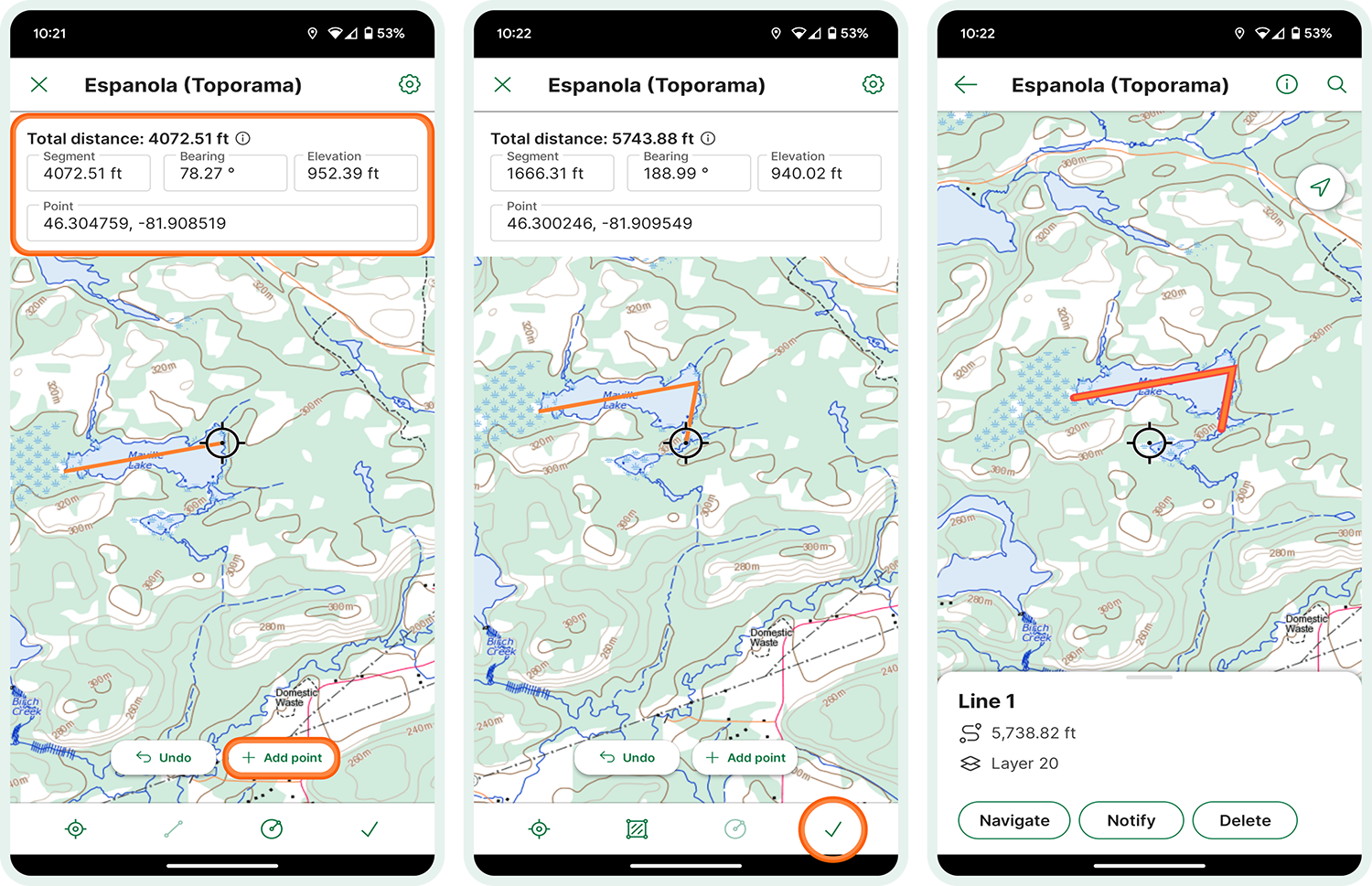
Zeichnen und Messen einer Fläche
- Verschieben Sie bei geöffnetem Werkzeug Zeichnen und Messen die Karte, bis das Fadenkreuz an der Stelle zentriert ist, an der Sie den ersten Punkt erstellen möchten.
- Sobald das Fadenkreuz platziert ist, tippen Sie auf
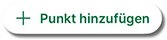 , um den ersten Knoten zu erstellen.
, um den ersten Knoten zu erstellen. - Sobald Sie mindestens 3 Knotenpunkte (2 Linien) haben, können Sie eine Fläche erstellen. Tippen Sie dazu auf
, um es in eine Fläche umzuwandeln. Mit einem Tippen auf
können Sie in den Linienmodus zurückkehren, um ggfls. noch Punkte hinzuzufügen.
Wenn Sie einen gerade erstellten Punkt löschen müssen, tippen Sie auf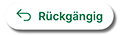 , um den letzten Knotenpunkt zu entfernen.
, um den letzten Knotenpunkt zu entfernen. - Wenn Sie in den Flächenmodus wechseln, sehen Sie oben auf dem Bildschirm die aktuellen Messungen für die aktuelle Fläche und den Umfang des Elements.
- Wenn Sie mit der Fläche zufrieden sind, tippen Sie unten rechts auf
, um sie zu speichern. Sie wird nun in der Liste Ihrer Kartenelemente aufgeführt.
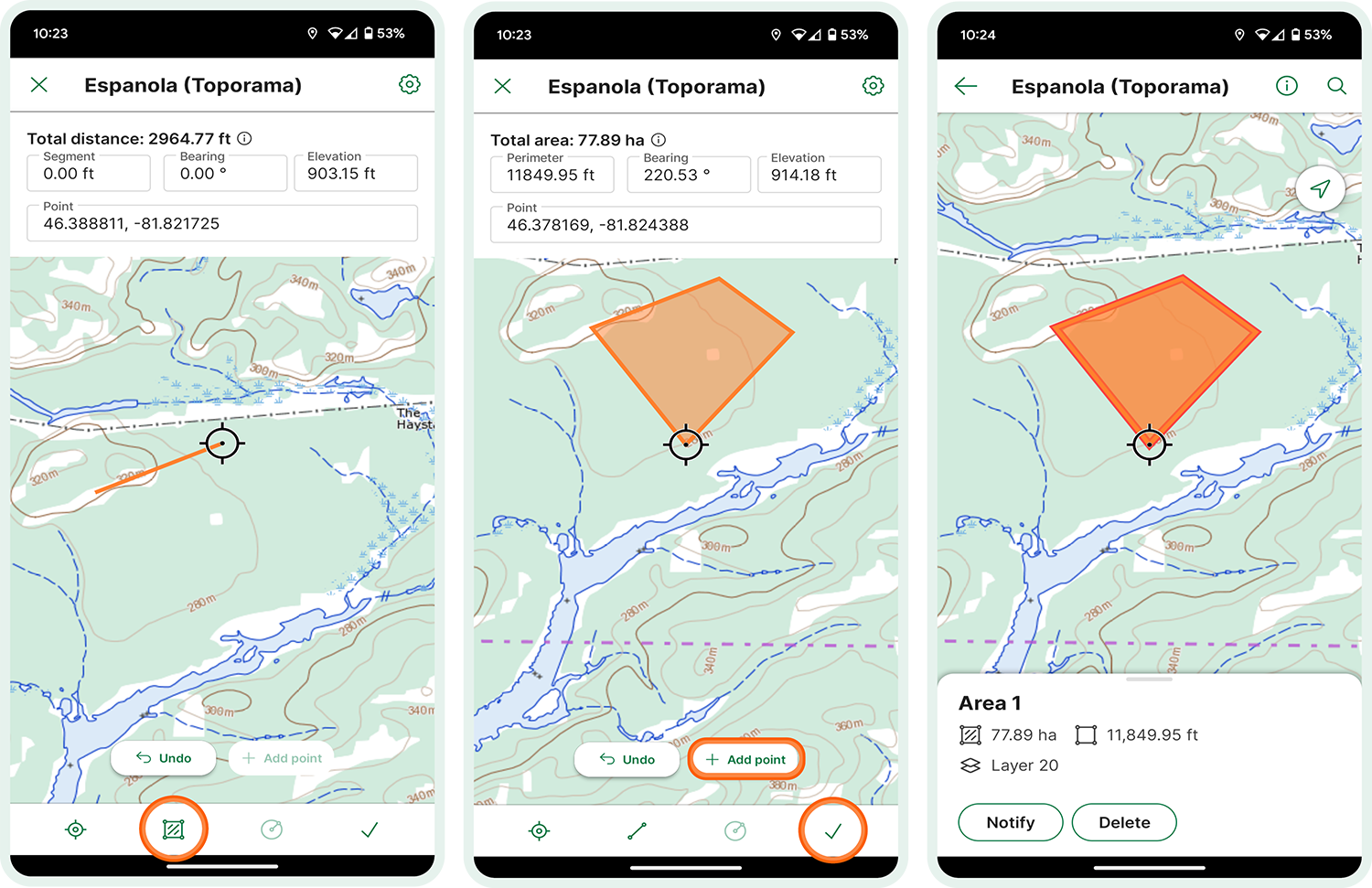
Zeichnen und Messen eines Kreises
So zeichnen und messen Sie einen Kreis:
- Verschieben Sie bei geöffnetem Werkzeug Zeichnen und Messen die Karte, bis das Fadenkreuz an der Stelle zentriert ist, an der Sie den ersten Punkt erstellen möchten.
- Sobald das Fadenkreuz platziert ist, tippen Sie auf
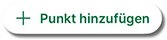 , um den ersten Knotenpunkt zu erstellen.
, um den ersten Knotenpunkt zu erstellen. - Sobald Sie einen Knotenpunkt haben, tippen Sie auf
, um den Kreismodus zu aktivieren.
Wenn Sie den gerade erstellten Punkt löschen müssen, tippen Sie auf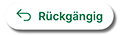 , um den letzten Knotenpunkt zu entfernen.
, um den letzten Knotenpunkt zu entfernen. - Wenn Sie im Kreismodus sind, sehen Sie zunächst eine Linie, wenn Sie die Karte verschieben - das ist der Radius des Kreises. Klicken Sie erneut auf
, und der Kreis erscheint.
- Den Druchmesser des Kreises können Sie weiter verändern, indem Sie die Karte verschieben. Oben auf dem Bildschirm werden die aktuellen Maße für die aktuelle Fläche und den Umfang des Elements angezeigt
- Wenn Sie mit dem Kreis zufrieden sind, tippen Sie unten rechts auf
, um ihn zu speichern. Es wird nun in der Liste Ihrer Kartenelemente aufgeführt
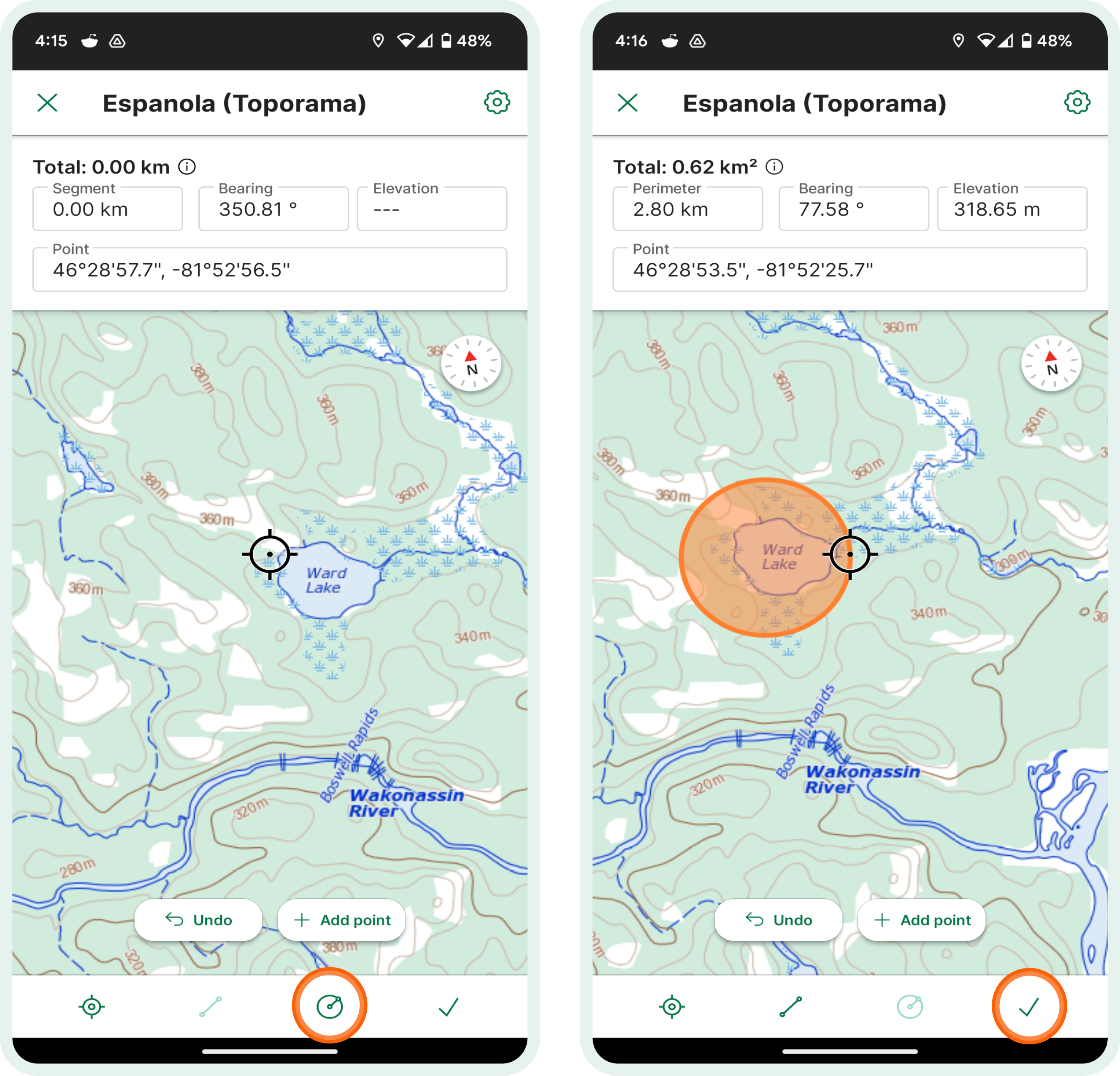
Zeichnen mit Punkt-zu-Punkt-Modus oder Entfernung und Richtung
Öffnen Sie das Zeichen- und Messwerkzeug und verschieben Sie die Karte, bis das Fadenkreuz an der Stelle zentriert ist, an der Sie Ihren ersten Punkt erstellen möchten (nur Kurs und Entfernung).
- Punkt-zu-Punkt: Tippen Sie jetzt oben auf das Feld Punkt, um die Position (Koordinaten) des ersten (oder nächsten) Punktes zu bearbeiten. Wenn Sie die Eingabe bestätigen, sehen Sie, wo der nächste Punkt platziert würde - bestätigen Sie das mit
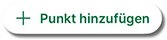 , um den Knotenpunkt zu erstellen. So können Sie eine Reihe von Punkten präzise erfassen.
, um den Knotenpunkt zu erstellen. So können Sie eine Reihe von Punkten präzise erfassen. - Entfernung und Richtung: Verschieben Sie bei geöffnetem Werkzeug Zeichnen und Messen die Karte, bis das Fadenkreuz an der Stelle zentriert ist, an der Sie den ersten Punkt erstellen möchten.
- Sobald das Fadenkreuz platziert ist, tippen Sie auf
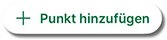 , um den ersten Knotenpunkt zu erstellen.
, um den ersten Knotenpunkt zu erstellen. - Tippen Sie auf Segment und Peilung, um Werte für Entfernung und Richtung einzugeben. Wenn Sie die Eingabe bestätigen, sehen Sie, wo der nächste Punkt platziert würde. Sie können die Karte verschieben, um die Werte zu verändern. Setzen des Punktes mit
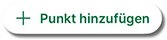 .
.
- Sobald das Fadenkreuz platziert ist, tippen Sie auf
- Wenn Sie mit Ihren Eingaben zufrieden sind, tippen Sie unten rechts auf
, um sie zu speichern.
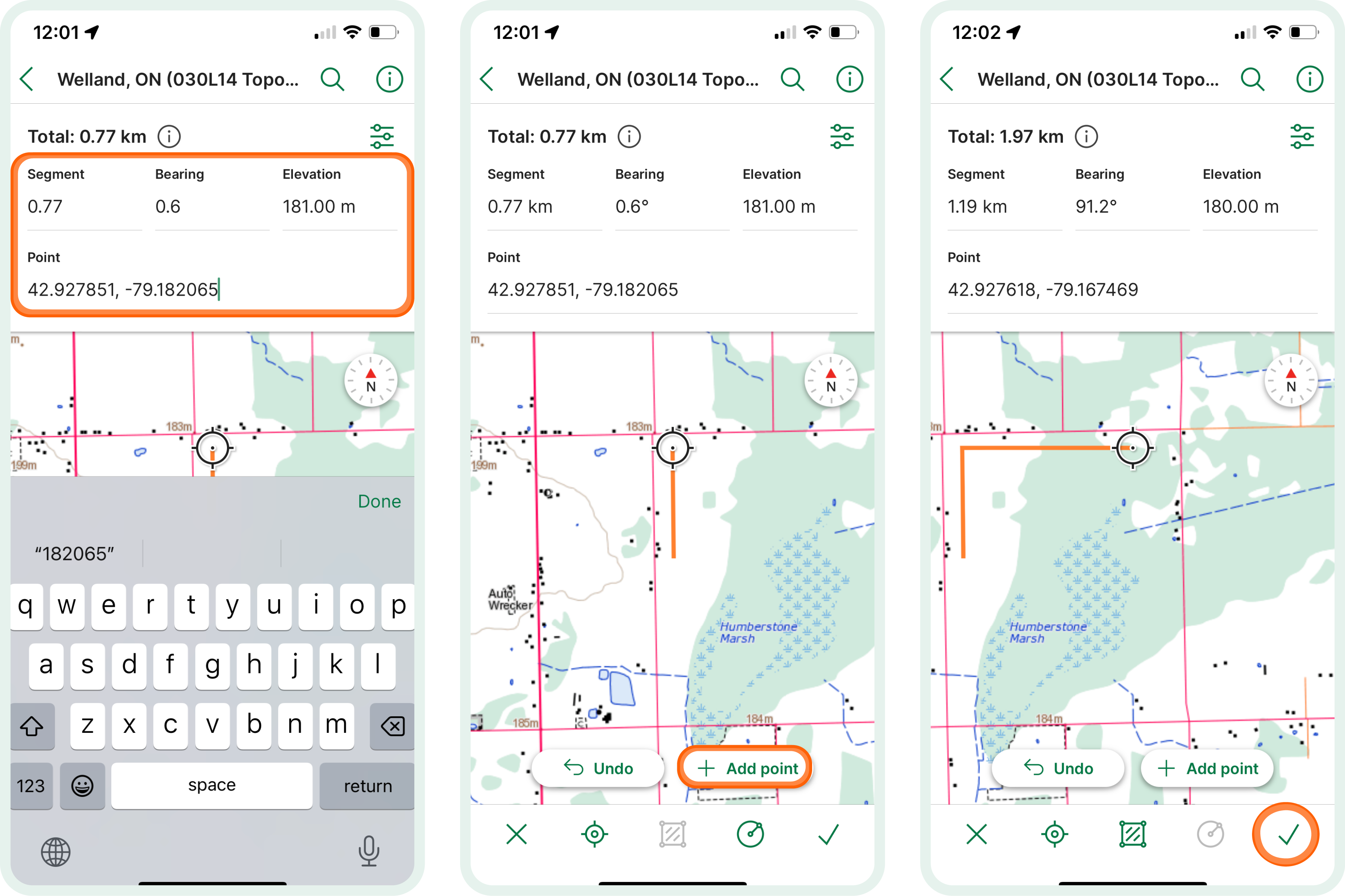
Ändern von Einstellungen
Die Benutzer können im Werkzeug Zeichnen und Messen auf die Einstellungen für Linien und Flächen zugreifen.
Für Android-Geräte kann dies durch Tippen auf
in der oberen rechten Ecke erfolgen, um die verfügbaren Einstellungen anzuzeigen.
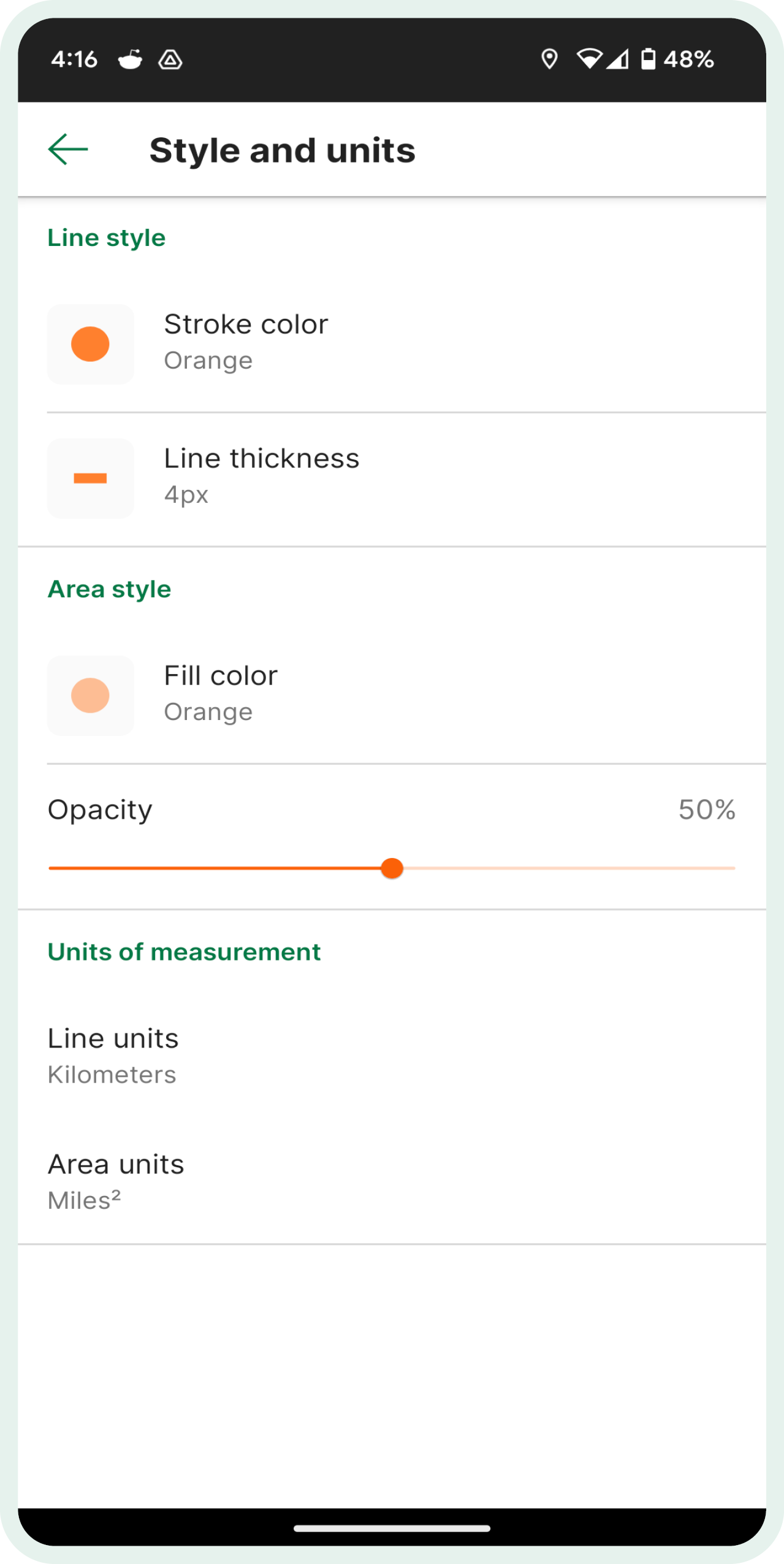
Für iOS-Geräte kann dies durch Tippen auf
![]() in der oberen rechten Ecke erfolgen, um die verfügbaren Einstellungen anzuzeigen. Bitte beachten Sie, dass die hier vorgenommenen Änderungen Ihre globalen Einstellungen außer Kraft setzen.
in der oberen rechten Ecke erfolgen, um die verfügbaren Einstellungen anzuzeigen. Bitte beachten Sie, dass die hier vorgenommenen Änderungen Ihre globalen Einstellungen außer Kraft setzen.


